Shrnutí :v tomto tutoriálu se naučíte exportovat databázi SQLite do souboru CSV.
Existuje několik způsobů, jak vypsat data z databáze SQLite do souboru CSV.
Exportujte databázi SQLite do souboru CSV pomocí nástroje sqlite3
Projekt SQLite vám poskytuje program příkazového řádku s názvem sqlite3 nebo sqlite3.exe v systému Windows. Pomocí nástroje sqlite3 můžete používat příkazy SQL a tečkové příkazy k interakci s databází SQLite.
Chcete-li exportovat data z databáze SQLite do souboru CSV, použijte tento postup:
- Zapněte záhlaví sady výsledků pomocí
.headerna příkaz. - Nastavte výstupní režim na CSV, abyste dali nástroji sqlite3 pokyn k vydání výsledku v režimu CSV.
- Odeslat výstup do souboru CSV.
- Vydáním dotazu vyberte data z tabulky, do které chcete exportovat.
Následující příkazy vybírají data od customers tabulku a exportujte ji do data.csv soubor.
>sqlite3 c:/sqlite/chinook.db sqlite> .headers on sqlite> .mode csv sqlite> .output data.csv sqlite> SELECT customerid, ...> firstname, ...> lastname, ...> company ...> FROM customers; sqlite> .quit
Pokud zaškrtnete data.csv soubor, uvidíte následující výstup.
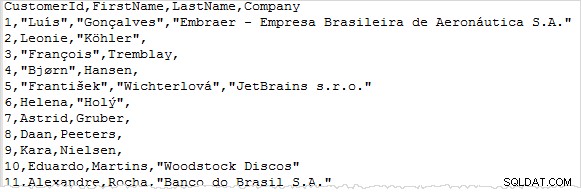
Kromě použití dot-commands můžete použít možnosti nástroje sqlite3 k exportu dat z databáze SQLite do souboru CSV.
Například následující příkaz exportuje data z tabulky stop do souboru CSV s názvem tracks.csv .
>sqlite3 -header -csv c:/sqlite/chinook.db "select * from tracks;" > tracks.csvCode language: SQL (Structured Query Language) (sql)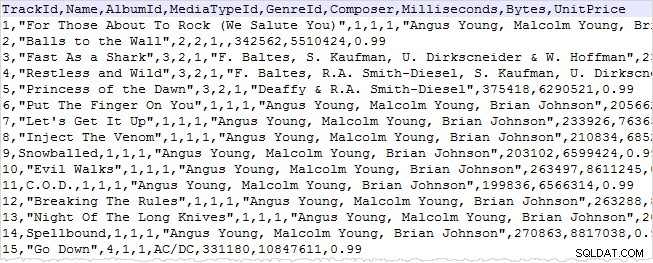
Pokud máte soubor s názvem query.sql který obsahuje skript pro dotazování na data, můžete provést příkazy v souboru a exportovat data do souboru CSV.
>sqlite3 -header -csv c:/sqlite/chinook.db < query.sql > data.csv
Exportujte databázi SQLite do souboru CSV pomocí SQliteStudio
SQLiteStudio poskytuje funkci exportu, která umožňuje exportovat data v tabulce nebo výsledek dotazu do souboru CSV.
Následující kroky ukazují, jak exportovat data z tabulky do souboru CSV.
Nejprve klikněte na Nástroje> Exportovat položka nabídky
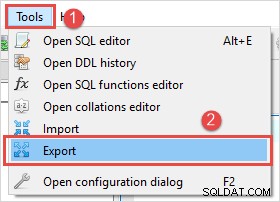
Dále vyberte databázi a tabulku, ze které chcete exportovat data; zkontrolujte export dat tabulky.

Poté vyberte jednu tabulku pro export dat.
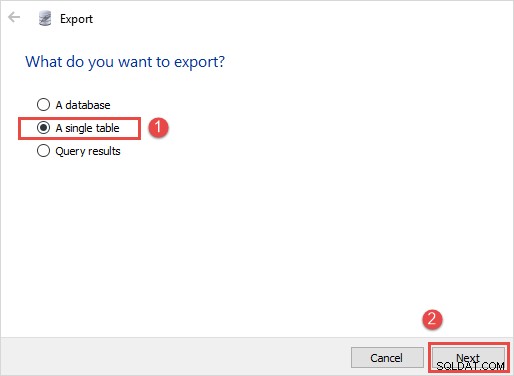
Poté (1) zvolte CSV jako formát exportu, (2) zadejte název souboru CSV, (3) zkontrolujte názvy sloupců v prvním řádku, (4) zvolte čárku (,) jako oddělovač sloupců, (5 ) zacházejte s hodnotou NULL jako s prázdným řetězcem, (6) kliknutím na tlačítko Dokončit export dokončete.
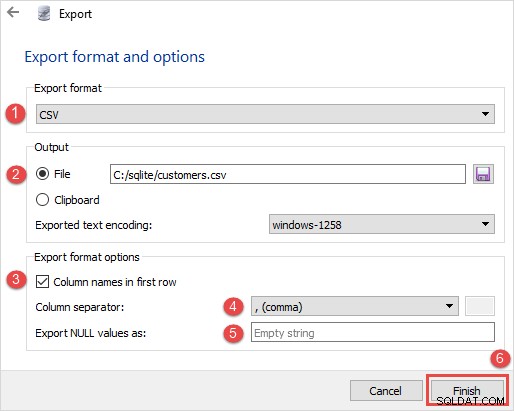
Nakonec zkontrolujte customer.csv soubor, uvidíte následující obsah:

V tomto tutoriálu jste se naučili různé způsoby exportu dat z databáze SQLite do souboru CSV.
